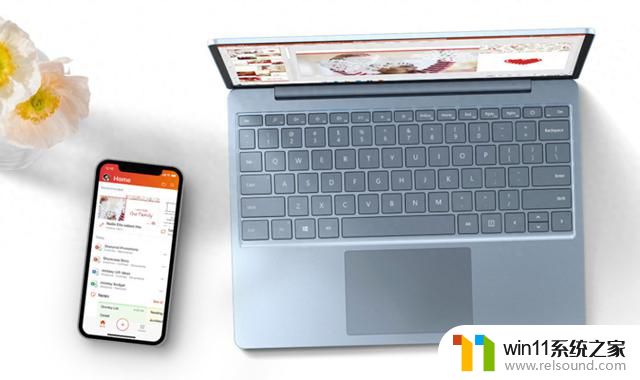华为电脑屏幕休眠时间设置 华为笔记本如何设置睡眠时间
更新时间:2023-12-03 14:10:35作者:relsound
华为电脑是如今市场上备受瞩目的一款笔记本电脑品牌,不仅在性能上表现出色,还拥有一系列人性化的设置,其中屏幕休眠时间设置是让用户更加便捷使用华为笔记本的一项重要功能。随着人们对节能环保的重视,合理设置电脑屏幕的休眠时间可以不仅可以省电,还能延长屏幕使用寿命。华为笔记本如何设置睡眠时间呢?下面将为大家详细介绍。
方法如下:
1.首先需要打开华为笔记本的windows设置功能页面;也可以选择打开控制面板功能;

2.进入到控制面板后,会看到【系统和安全】功能菜单,点击进入即可;
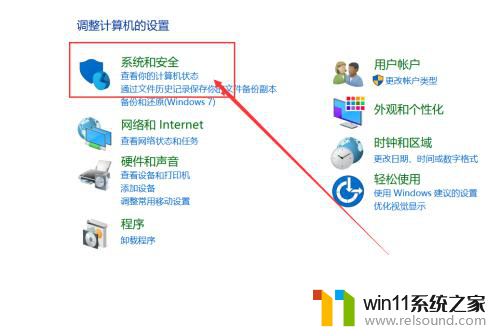
3.在页面的左侧,会看到【电源选项】;直接点击菜单进入;
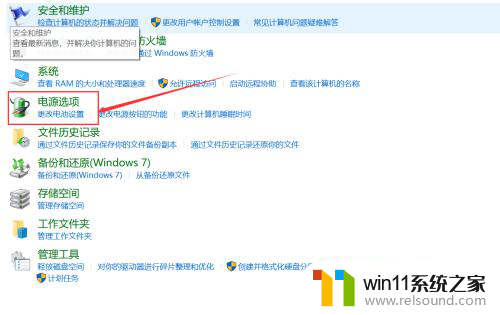
4.进入到电源选项中,在左侧会看到【更改计算机睡眠时间】功能菜单。直接点击进入;
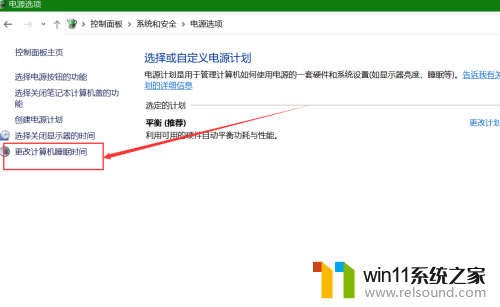
5.在更改计划页面中,进行【关闭显示器】和【使计算机进入睡眠】模式的时间设置;可以根据自己的使用习惯和需求设置;
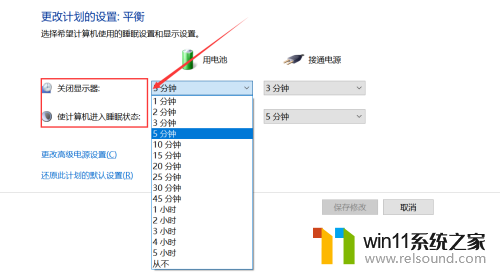
6.设置完所有的操作后,直接点击右下角的【保存修改】即可。
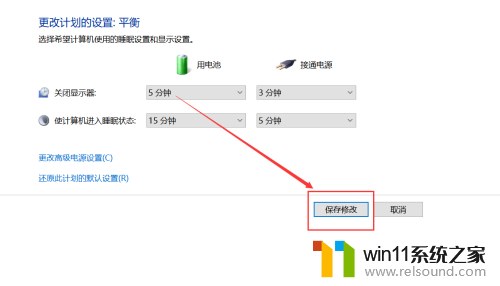
以上就是关于华为电脑屏幕休眠时间设置的全部内容,如果您遇到相同情况,可以按照以上方法解决: